 Weinig tijd en nog veel te doen dit weekend! Daarom deze keer een korte tip. Maar wel één waar mijn bezoekers regelmatig om vragen. Ik laat je in enkele stappen zien hoe je je WordPress site toevoegt aan je LinkedIn profiel. Dit werkt zowel voor gebruikers van WordPress.com als voor diegenen die hun eigen WordPress website hosten.
Weinig tijd en nog veel te doen dit weekend! Daarom deze keer een korte tip. Maar wel één waar mijn bezoekers regelmatig om vragen. Ik laat je in enkele stappen zien hoe je je WordPress site toevoegt aan je LinkedIn profiel. Dit werkt zowel voor gebruikers van WordPress.com als voor diegenen die hun eigen WordPress website hosten.
Ok, aan de slag. Ga naar je LinkedIn pagina en kies in het menu voor ‘More’ en dan ‘Get more applications’.
In het scherm dat daarna verschijnt moet je even het WordPress logo opzoeken. Vreemd genoeg viel het mij op dat deze niet altijd op dezelfde plaats staat!
Klik op het WordPress logo. Het volgende scherm verschijnt. Plaats de vinkjes bij ‘display on my profile’ en ‘display on linkedin homepage’.
Tenslotte moet je nog even de url van je WordPress website invullen. Naar keuze kun je bepalen of je alle nieuwe artikelen (berichten) wilt tonen of alleen artikelen die je de tag ‘LinkedIn’ hebt meegegeven. Ik kies voor de eerste optie. Let op: er worden alleen artikelen/berichten getoond, de WordPress pagina’s zullen niet worden meegenomen.
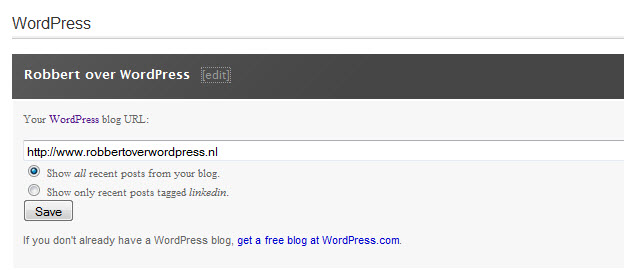
Klaar! Althans bijna. Het is natuurlijk zinvol dat zodra je een nieuw artikel plaatst op je blog, dat je LinkedIn connecties dat ook zien. Waarschijnlijk staan ze al goed, maar controleer nog even de volgende instellingen. Klik rechts bovenin het scherm op je naam en kies ‘Settings’.
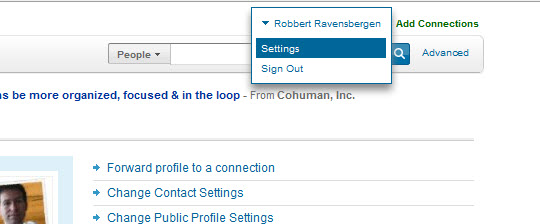
Klik vervolgens bij ‘Privacy settings’ op de ‘Profile and status updates’.

Daarna zet je het hieronder gemarkeerde veld op ‘Yes’. Als het dat al staat is alles reeds ok uiteraard.

Sla je wijzigingen nog even op en bekijk het eindresultaat op je profiel pagina!
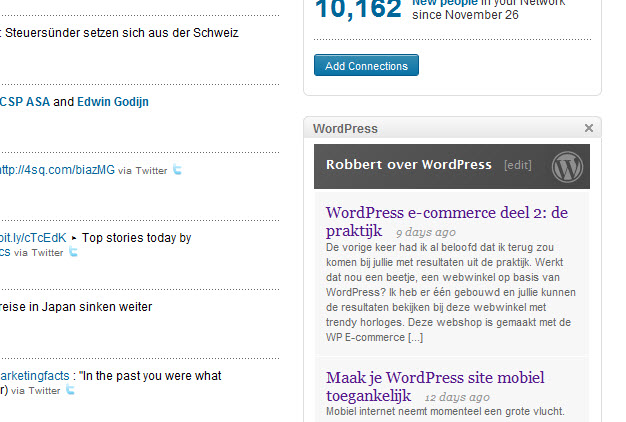
Bezoekers van je LinkedIn profiel zien vanaf nu direct dat je ook een interessante website hebt om eens te bekijken.
Meer van dit soort tips om Social Media te koppelen aan je WordPress site? Twitter, Facebook, Hyves? Laat mij weten aan welke informatie jullie behoefte hebben!
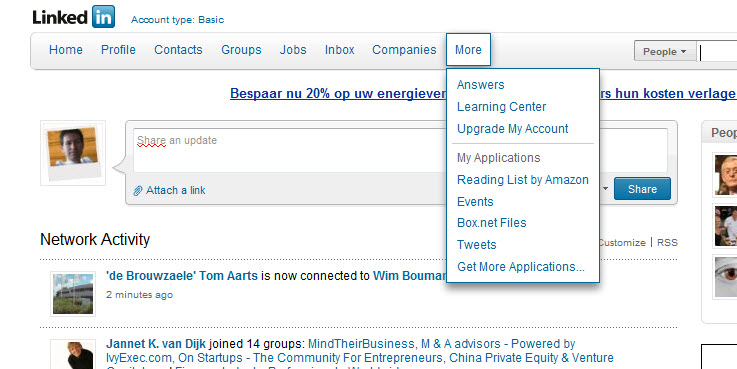
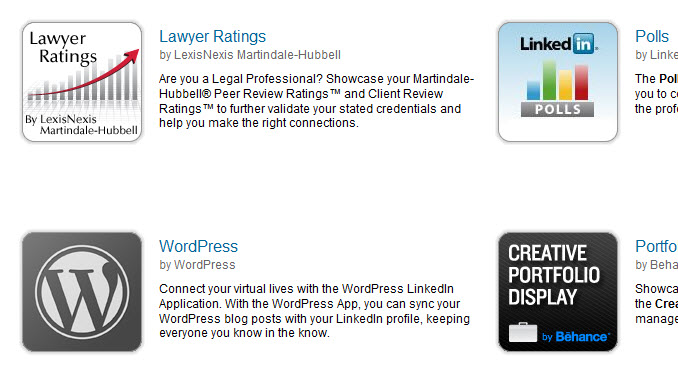
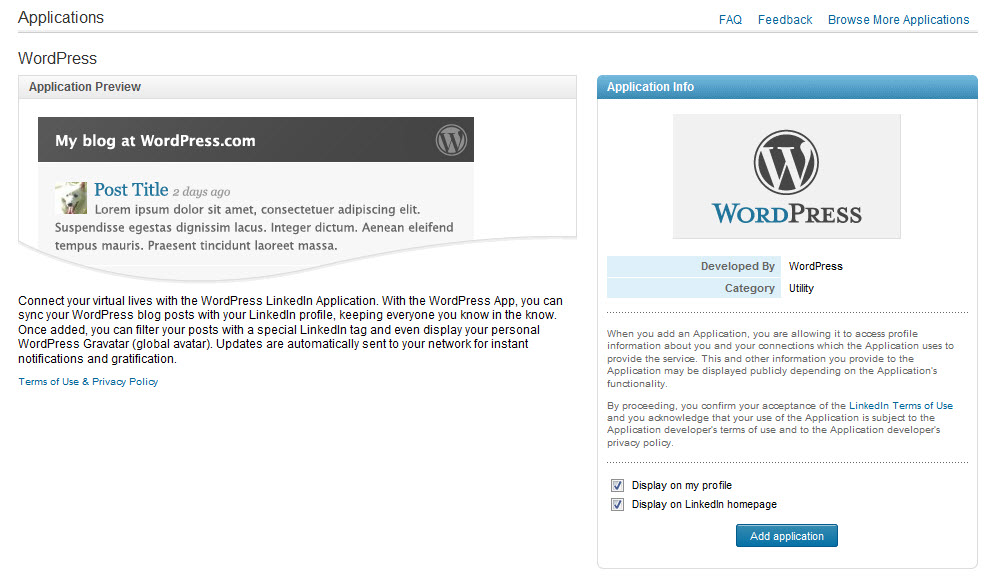
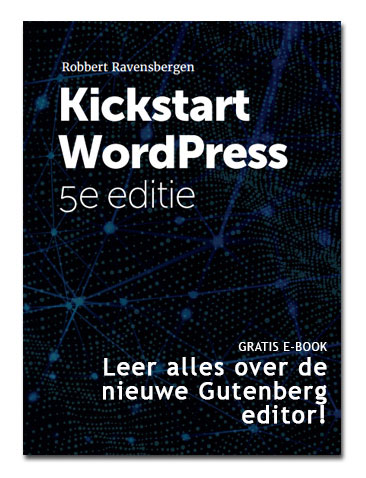


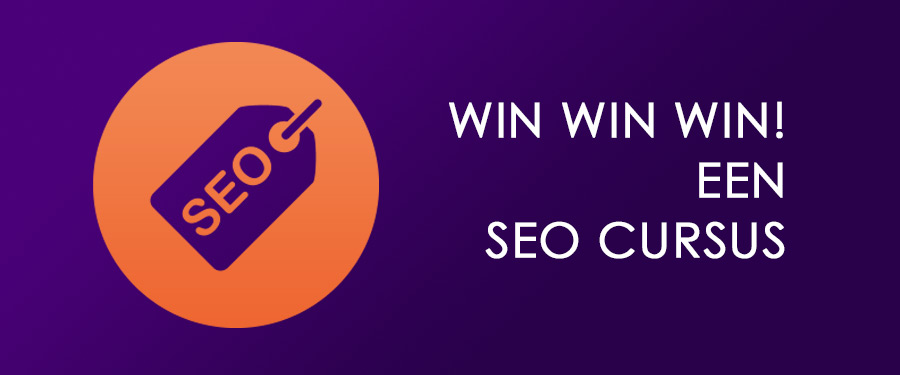
Dacht dat dit alleen gelde voor een wp blog bij wordpress.com niet voor een eigen installatie?
Ik heb dat toen nog moeten omzeilen met rss feed volgens mij
Zou best kunnen dat het vroeger anders was, maar deze koppeling gebruik ik al zeker een jaar met een eigen installatie van WordPress.
Weet je of het ook mogelijk is om 2 wordpresssites te laten zien?
Hallo Hannie,
Probeer het maar gewoon zou ik zeggen, maar het is mij nooit gelukt. Als je een tweede toe wilt voegen signaleert Linkedin dat je er al één hebt en verwijst naar de instellingen daarvan.
Zou inderdaad erg fijn zijn als dat kon – zeker ook voor bedrijfspagina’s e.d. 😉
Hoi Robbert, bedankt voor je tip
1 vraag hierover i.v.m. privacy (dat is waarschijnlijk door Linkedin gewijzigd)
Ik krijg keuze opties:
1. By selecting this option, your activity updates will be shared in your activity feed.
* Let people know when you change your profile, make recommendations, or follow companies
Hier wil ik liever geen vinkje bij of moet ik dat nu wel doen?
2. Your activity feed displays actions you’ve performed on LinkedIn. Select who can see your activity feed.
Hier heb ik ‘your connections’ gekozen.
Groet, Sylvie
Hallo Sylvie,
Ik snap niet helemaal waar je vraag vandaag komt. Het lijkt er inderdaad eerder op dat dit (reguliere) LinkedIn instellingen zijn en dat het niet zo veel te maken heeft met de koppeling met WordPress. Voor mijn gevoel kun je dat vinkje wél plaatsen. Stel dat jij iemand een aanbeveling geeft of je profiel bijwerkt, dan is het toch juist zinvol dat je contactpersonen daar een melding van in hun tijdlijn zien?
Succes, groeten Robbert
Beste Robbert, dank voor je reactie. Ik dacht verschillen te zien, maar uiteindelijk is het gelukt. Heb meteen even melding gemaakt op Linkedin met verwijzing naar dit artikel 🙂
De activity feed is voor mij het belangrijkst, overige wijzigen wil ik liever de keuze hebben.